حساب Play Market - به یکباره!

داشتن یک حساب Google Play Market برای شخص فعلی که گوشی هوشمندش روی اندروید اجرا می شود، بسیار حیاتی است. برای یک دقیقه تصور کنید: اینجا در خیابان قدم میزنید، به داخل مترو میروید، و در اطراف شما صدها چهره جوان وجود دارند که با پرسشگری یکدیگر را خطاب میکنند، نه تلفنهای هوشمند. غیر قابل تصور است، درست است؟ به اطراف نگاه کنید: همه رهگذران و همسفرها در حال بازی کردن، خواندن کتاب یا اخبار، تماشای فیلم یا گوش دادن به موسیقی، کار، ارتباط هستند. آنها این همه را از کجا در تلفن هوشمند خود آورده اند؟ پاسخ ساده است: از فروشگاه برنامه دانلود شده است.
اکنون کافی است یک ابزار کم و بیش "شارژ" با دسترسی به اینترنت داشته باشید - و تمام دنیا در جیب شماست! برای این، Play Market خدمت می کند - فروشگاهی از برنامه ها، کتاب ها، فیلم ها و چیزهای دیگر. کمی زمان و دستورالعمل های راه اندازی ساده تمام چیزی است که برای نصب و استفاده از محتوای مرسوم، مد روز و ضروری نیاز دارید.
نحوه ایجاد یک حساب Google - این حساب Play Market است
به صفحه ثبت نام گوگل بروید، روی "ایجاد یک حساب کاربری جدید" کلیک کنید.
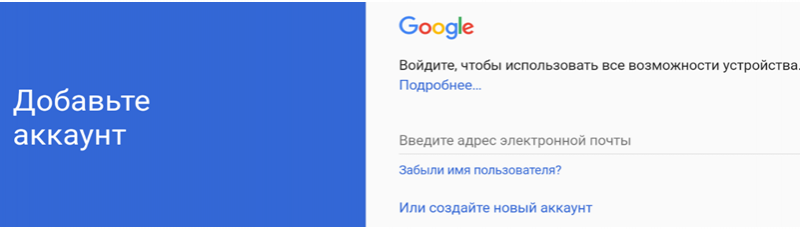
در پنجره بعدی از شما خواسته می شود نام و نام خانوادگی و سپس تاریخ تولد خود را وارد کنید.
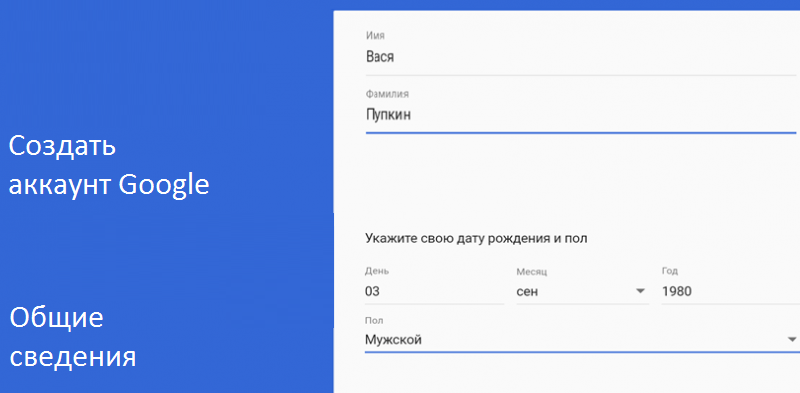
در مرحله بعد، برای ورود به حساب Google خود باید نام کاربری را وارد کنید (این همان چیزی است که قبل از علامت @ خواهد بود). لطفاً توجه داشته باشید که باید یک نام منحصر به فرد انتخاب کنید و آن را با استفاده از حروف الفبای لاتین یادداشت کنید. این سیستم بسیار هوشمند است و اگر نامی را وارد کرده باشید که از قبل وجود دارد، آنگاه انواعی نزدیک به شما را به شما می دهد، اما با 100٪ منحصر به فرد. شما فقط باید انتخاب کنید. به هر حال، این ایمیل گوگل شما نیز خواهد بود.
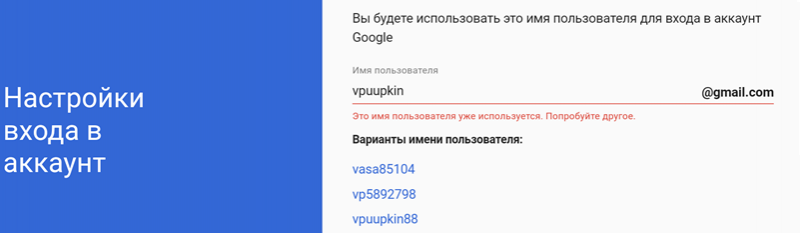
سپس رمز عبور را وارد می کنیم. لطفاً توجه داشته باشید که رمز عبور باید کاملاً پیچیده باشد، یعنی از ترکیبات مختلف کاراکترها استفاده کند و در عین حال به راحتی برای شما به خاطر بسپارد.
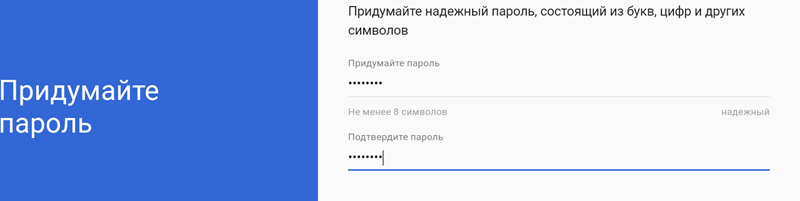
در مرحله بعد، سیستم از شما می خواهد شماره تلفن همراه یا صندوق پست الکترونیکی پشتیبان خود را وارد کنید. اگر به طور ناگهانی رمز عبور خود را فراموش کرده اید و نیاز به تنظیم مجدد آن دارید، این کار ضروری است. اما می توانید از این نکته صرف نظر کنید.
متعاقباً، باید رضایت خود را با محرمانه بودن و شرایط استفاده از برنامه ها تأیید کنید. پس از پذیرفتن تمامی شرایط فوق، صفحه تایید ساخت حساب کاربری شما باز می شود. توجه داشته باشید که در پایین لیستی از برنامه های گوگل وجود دارد که می توانید با استفاده از نام کاربری و رمز عبور خود از آنها استفاده کنید.
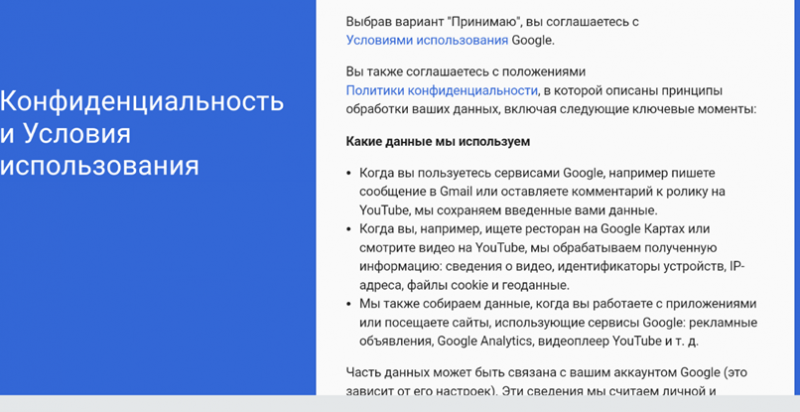
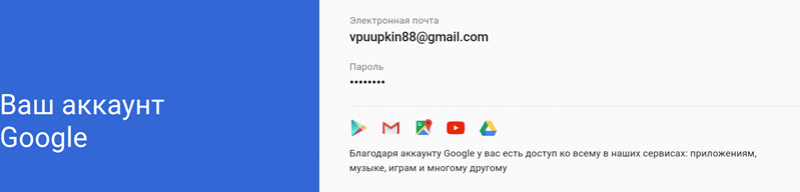
در صفحه بعد از شما خواسته می شود که یک شماره کارت اعتباری برای استفاده از برنامه های پولی وارد کنید. چیز خوبی است، اما مراقب باشید. اگر این وسیله مورد استفاده کودکان قرار می گیرد، بهتر است از این مورد صرف نظر کنید تا کودک ناخواسته بازی، کتاب، موسیقی مورد نیاز خود و شما را خریداری نکند.
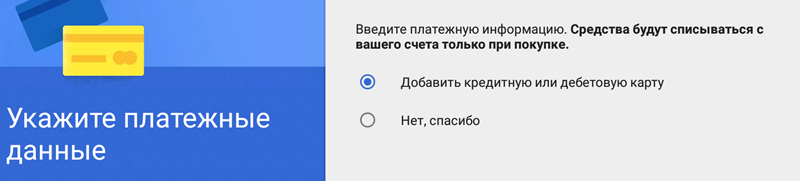
همه چیز در مورد این مرحله است! سه دقیقه وقت گذاشتید و یک دسترسی واحد به برنامههای Google باز کرد.
حالا بیایید مستقیماً به Play Market برویم.
Play Market: ثبت حساب
در حال حاضر، تقریباً همه اندرویدها از قبل Play Market را نصب کرده اند (چگونگی حذف و بازیابی آن را بخوانید). برای کار با آن، از یک حساب کاربری گوگل (نام کاربری و رمز عبور) استفاده می شود که با باز کردن سرویس در دستگاه خود، به طور خودکار بالا کشیده می شود.
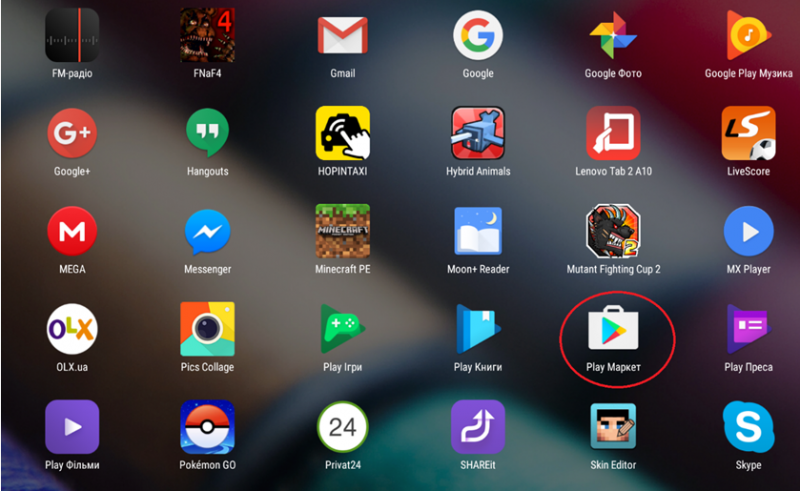
به محض کلیک بر روی نماد Play Market، بلافاصله به منوی اصلی آن میروید.
در سمت چپ، میتوانید نمایه خود را ببینید و اگر حساب Google دیگری دارید، به آن سوئیچ کنید. بنابراین، می توانید حساب Play Store خود را تغییر دهید.
من موفق شدم وارد Play Market شوم - بعد چه؟
سیستم ناوبری Play Market به طور مداوم در حال بهبود است. محتوا برای جستجوی آسان در دسته بندی های مناسب دسته بندی می شود. جستجو با کلمات کلیدی یا با استفاده از کنترل صوتی انجام می شود. به عنوان مثال، کودکانی که نمی توانند بخوانند و بنویسند، به راحتی می توانند با گفتن نام آن و در حالی که دکمه میکروفون را فشار می دهند، بازی مورد نظر خود را پیدا کنند. برای نصب محتوایی که دوست دارید، باید روی آن کلیک کنید و سپس با موافقت با شرایط استفاده، روی «نصب» کلیک کنید. برنامه بر روی دستگاه شما نصب خواهد شد. با دیدن نماد مربوطه در صفحه گجت متوجه این موضوع خواهید شد. همه، شما می توانید از آن استفاده کنید!
لطفاً توجه داشته باشید که فقط زمانی که در شبکه Wi-Fi هستید باید به روز رسانی برنامه را پیکربندی کنید - این باعث صرفه جویی در هزینه اینترنت تلفن همراه می شود. به تنظیمات Play Store بروید، "Auto-update applications" - "Only via Wi-Fi" را انتخاب کنید.
اگر نمی توانید وارد Play Market شوید چه کاری باید انجام دهید
گاهی اوقات وقتی می خواهید وارد پلی استور شوید، مشکلاتی پیش می آید، پیغام بررسی اتصال و دوباره امتحان کنید ظاهر می شود. در زیر متداول ترین راه حل ها برای این مسائل آورده شده است:
- مشکل ممکن است این باشد که زمان (تاریخ، ماه، سال) از کار افتاده یا به درستی تنظیم نشده است - بررسی کنید، تعمیر کنید و دوباره امتحان کنید.
- همچنین می توانید سعی کنید حافظه پنهان را پاک کنید ("تنظیمات" - "برنامه ها" - "مدیریت برنامه ها" - Google Play، و روی "حذف داده ها"، "پاک کردن حافظه پنهان") کلیک کنید، یا اگر مورد اول کمک نکرد، روی "کلیک کنید" پاک کردن داده ها". اگر این کار کمکی نکرد، روی "حذف به روز رسانی ها" کلیک کنید. پس از این دستکاری ها، حتما دستگاه را مجددا راه اندازی کنید.
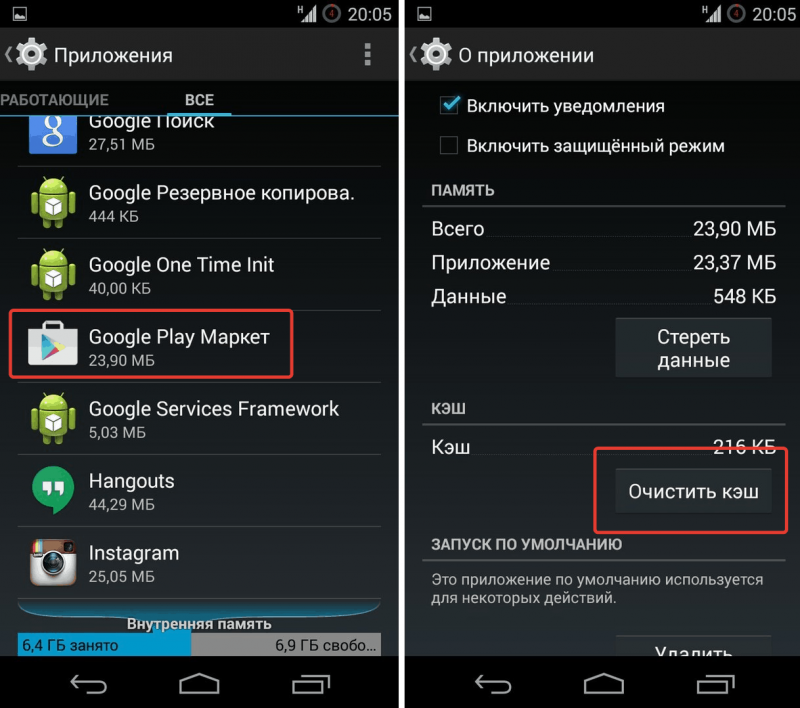
- اگر فروشگاه Play کار نمی کند، باید تنظیمات اینترنت (اینترنت تلفن همراه یا Wi-Fi) را بررسی کنید. در مقابل شرط «محدود کردن دادههای پسزمینه»، کادر انتخاب باید وجود نداشته باشد.
- همچنین، برای اینکه فروشگاه Play به درستی کار کند، باید بررسی کنید که آیا همگام سازی فعال است یا خیر. برای انجام این کار، به: "تنظیمات" - "حساب ها و همگام سازی" بروید - مورد Google را انتخاب کنید - روی حساب کلیک کنید و بررسی کنید که آیا همه جا تیک وجود دارد یا خیر.
این اتفاق می افتد که هیچ برنامه ای از فروشگاه Play دانلود نمی شود.
- برای بررسی، به "تنظیمات" - "برنامه ها" - در تب "همه"، "دانلودها" را انتخاب کنید. می بینیم که مورد "دانلود" فعال است.
- همچنین می توانید املای فایل میزبان را بررسی کنید (کمی خسته کننده است، اما می توانید آن را بفهمید). این فایل را می توان با رفتن به حافظه داخلی دستگاه، انتخاب پوشه سیستم و در آن - پوشه غیره پیدا کرد. در پوشه etc، فایل میزبان را به صورت متن باز کنید و املای خط را بررسی کنید
لوکال هاست 127.0.0.1
نباید هیچ کاراکتر اضافی غیر از موارد ذکر شده وجود داشته باشد.
مراحل بالا باید کمک کند، اما اگر باز هم شکست خورد، می توانید تنظیمات دستگاه خود را به تنظیمات کارخانه بازنشانی کنید. فقط فراموش نکنید که یک نسخه بایگانی تهیه کنید.
این گزینه نیز نوشدارویی نیست. اگر باز هم کمکی نکرد، میتوانید آندروید را دوباره نصب کنید یا به آخرین نسخه بهروزرسانی کنید.
